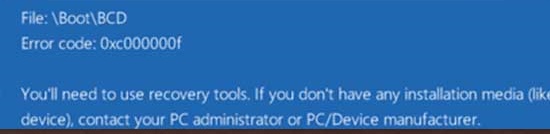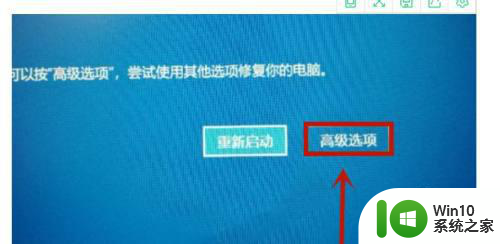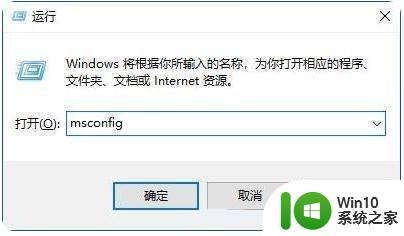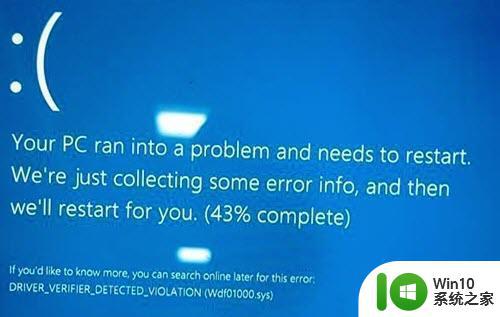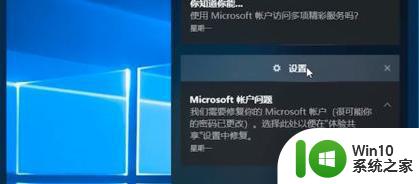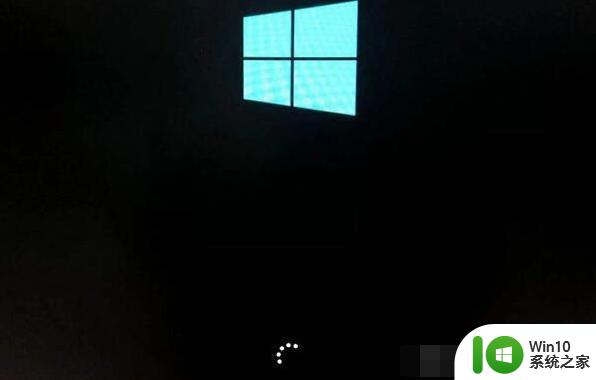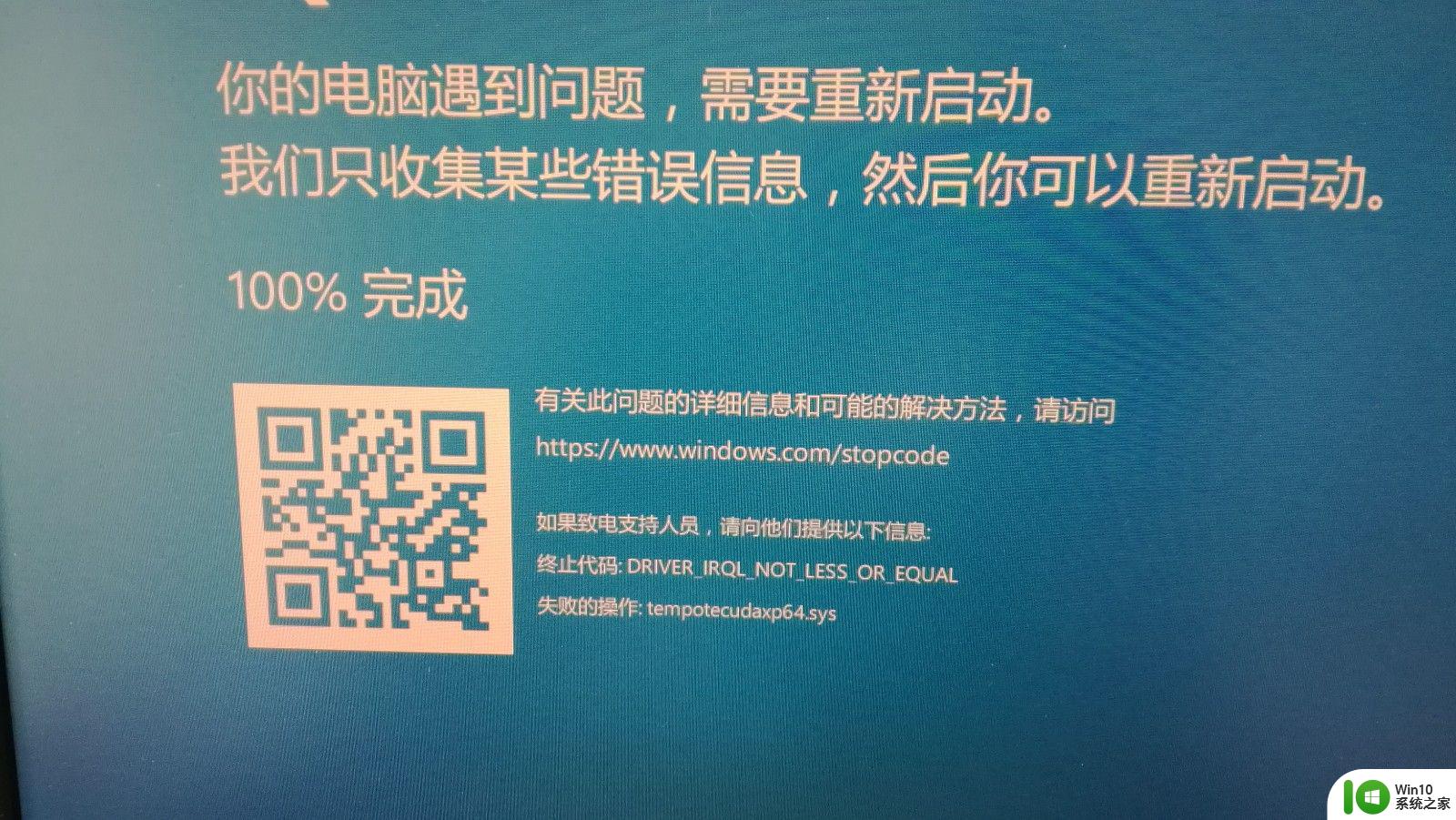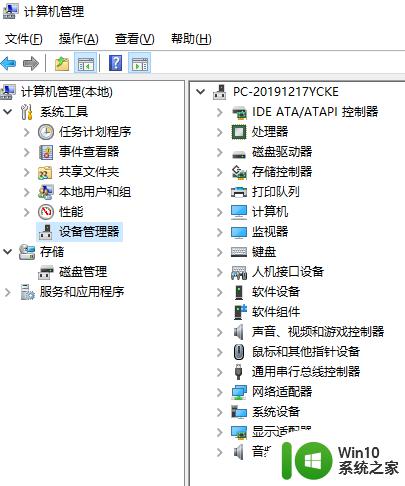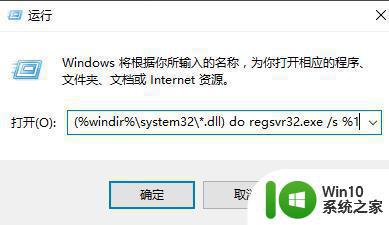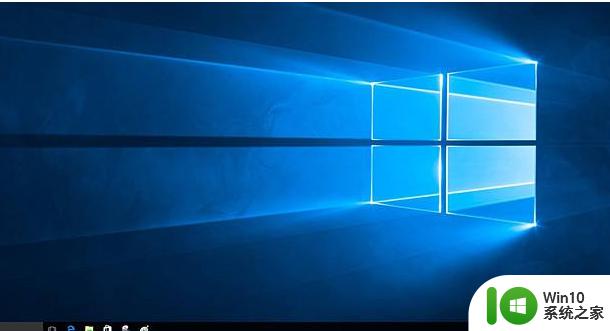win10开机频繁蓝屏怎么解决 如何修复win10开机经常蓝屏的问题
win10开机频繁蓝屏怎么解决,Win10开机频繁蓝屏问题一直困扰着许多用户,对于这个问题,我们需要寻找合适的解决方案来修复,蓝屏错误可能导致系统崩溃、数据丢失和工作中断,因此解决这个问题至关重要。本文将介绍一些常见的方法和技巧,帮助大家解决Win10开机频繁蓝屏的困扰,确保系统的稳定运行。无论是检查硬件问题、更新驱动程序还是修复系统文件,我们将提供详细的指导,帮助您轻松解决这个烦人的问题。
具体方法:
1、蓝屏大多都是因驱动问题导致,安全模式启动环境只会加载一些必要的系统文件和驱动,可排除第三方软件或驱动的影响。

2、进入安全模式,如果在安全模式下没有再出现蓝屏或无限重启的问题,那么基本上可以判断是第三方软件或驱动的影响,我们可逐一卸载来排查。
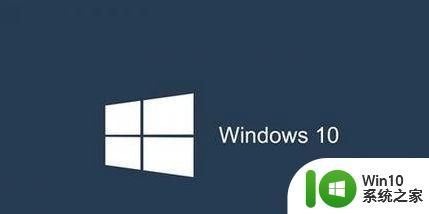
3、打开设置—更新和安全—恢复—点击高级启动中的“立即重启”。
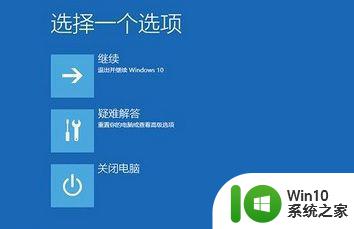
4、点击“疑难解答”。
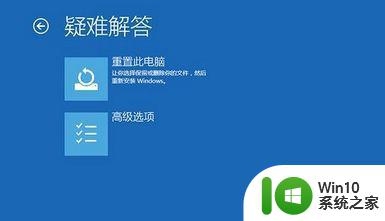
5、然后点击“高级选项”和“启动设置”。

6、再点击“重启”。

7、进入安全模式后再开始按钮右键菜单中选择“设备管理器,找到显卡,在右键菜单中禁用显卡或卸载显卡驱动。
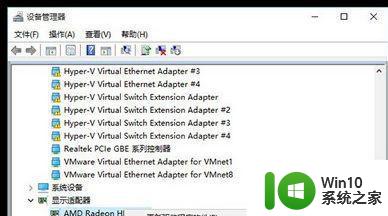
这就是关于如何解决Win10开机频繁蓝屏的全部内容,如果有遇到相同情况的用户,可以按照本文提供的方法来解决。